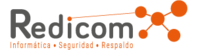Actualizar mi red hacia la versión 6 de ESET Remote Administrator y ESET para endpoint
ID de solución: KB3607 |Document ID: 15325|Última revisión: 20 de noviembre de 2015
Antes de proceder:
Debido a que ESET Remote Administrator (ERA) 6 utiliza una arquitectura completamente nueva, es importante que los actuales usuarios de ERA verifiquen que su red se encuentra en condiciones de migrar, y que ese proceso no resultará en ninguna pérdida de funcionalidad. Considere los siguientes puntos antes de migrar:
-
ESET Remote Administrator 6 utiliza una nueva disposición en su configuración que se ha optimizado para emplearse con la versión 6 de los productos ESET para endpoint. Aunque es posible administrar las soluciones corporativas en su versión 5 (y aún anteriores) utilizando ERA 6, solo los ajustes comunes a todas las versiones se encontrarán disponibles. Por esta razón, recomendamos que propicie la actualización hacia la versión 6 de sus productos cuando migre a ERA 6.
- Grupos paramétricos, Grupos estáticos sincronizados desde Active Directory, tareas y Políticas de versiones previas de ERA no pueden ser migradas a ERA 6 debido a los cambios en la disposición de la configuración. Recomendamos que registre los ajustes de sus políticas para referencia posterior cuando migre desde una versión anterior de ERA.
Prerrequisitos
- En el servidor en el cual se ha instalado ESET Remote Administrator 5.x, descargue e instale Microsoft Visual C++ 2010 Redistributable Package (x86) utilizando el siguiente enlace:
Descargar Microsoft Visual C++ 2010 Redistributable Package (x86)
- Haga clic sobre el enlace adecuado para ver instrucciones para su escenario específico:
-
Estoy actualizando hacia un ERA 6 instalando en un servidor diferente a mi instalación actual de ERA 5
- Estoy actualizando desde ERA 5 hacia ERA 6 en el mismo servidor
-
Estoy actualizando hacia un ERA 6 instalando en un servidor diferente a mi instalación actual de ERA 5
Migrar hacia ESET Remote Administrator 6 en un nuevo servidor y actualizar los equipos hacia la versión 6 de los productos corporativos
- En su nuevo servidor, instale ESET Remote Administrator 6.
- En el servidor en el cual se encuentra instalado ERA 5.x, realice los siguientes pasos para resguardar la base de datos de su instalación actual:
- Haga clic en el siguiente enlace para descargar ESET Remote Administrator Migration Tool (ERA Migration Tool). Necesitará su actual Nombre de usuario y Contraseña para descargar la herramienta. Si no cuenta con ambos datos, puede recuperarlos desde aquí.
Descargar la herramienta ESET Remote Administrator Migration Tool
- Cuando finalice la descarga, extraiga la carpeta Win32 y haga doble clic sobre Migration Tool (si aparece la leyenda System error, asegúrese de haber instalado el paquete Microsoft Redistributable Package mencionado en los prerrequisitos).
- Seleccione Export y haga clic en Next.
- Haga clic en el siguiente enlace para descargar ESET Remote Administrator Migration Tool (ERA Migration Tool). Necesitará su actual Nombre de usuario y Contraseña para descargar la herramienta. Si no cuenta con ambos datos, puede recuperarlos desde aquí.

Figura 1-1
- Seleccione I accept the terms in the license agreement si acepta las condiciones y haga clic en Next.
- Seleccione los casilleros correspondientes a la información que desea exportar y haga clic en Next.

Figura 1-2
- Cree una nueva carpeta en su Escritorio llamada ERA 5 database. En ERA Migration Tool, haga clic enBrowse, localice la carpeta que acaba de crear, escriba el nombre ERA 5 database, haga clic en Save y luego en Next.

Figura 1-3
- ERA Migration Tool mostrará el progreso de la exportación de la base de datos. Haga clic en Finish cuando toda la información haya sido exportada.

Figura 1-4
- Transfiera el archivo exportado mediante ERA Migration Tool hacia el nuevo servidor en el cual se ha instalado ERA 6.
- En ese servidor, haga clic sobre el siguiente enlace para descargar ESET Remote Administrator Migration Tool. Necesitará su actual Nombre de usuario y Contraseña para descargar la herramienta. Si no cuenta con ambos datos, puede recuperarlos desde aquí.
Descargar la herramienta ESET Remote Administrator Migration Tool
Haga doble clic sobre ERA Migration Tool para ejecutar la herramienta. Seleccione Import y haga clic en Next.

Figura 1-5
Seleccione I accept the terms in the license agreement si acuerdo con las condiciones y haga clic en Next.
Ingrese la dirección IP de su nuevo servidor (en el cual se ha instalado ERA 6) dentro del campo Host y escriba el número de puerto utilizado para conectarse a ERA Server (el predeterminado es 2223) dentro del campo Port.
Ingrese el nombre de usuario y la contraseña del Administrador para su cuenta de administrador de ERA 6 dentro de los campos Administrator username y Password y luego haga clic en Next.

Figura 1-6
Haga clic en Browse, localice el archivo de la base de datos de ERA que exportó en el paso 2 y luego haga clic enSiguiente.

Figura 1-7
ERA Migration Tool lo notificará si alguno de los ajustes de ERA se modificará para permitir la importación de su base de datos. Seleccione los casilleros correspondientes a cada elemento que desee permitir y haga clic en Next.

Figura 1-8
ERA Migration Tool mostrará el progreso de la exportación de la base de datos. Haga clic en Next cuando finalice la importación de toda la información.

Figura 1-9
Si opta por migrar usuarios, sus contraseñas son redefinidas y reemplazadas por otras generadas azarosamente. Haga clic en Save passwords para exportar un archivo CSV que contiene las contraseñas generadas recientemente para los usuarios de ERA.
ERA Migration Tool puede exportar un script que podrá ejecutarse en los equipos para alinear sus configuraciones con aquellas migradas hacia ERA. Haga clic en el botón Save script correspondiente al sistema operativo para exportar el script hacia los equipos. Cuando finalice haga clic en Finish.

Figura 1-10
Tome nota de cualquier información de grupo, tareas o ajustes de políticas que actualmente utilice en los equipos antes de desinstalar.
Utilizando ERA 5.x, desinstale los productos ESET para endpoint de los equipos.
Envíe los productos ESET hacia los equipos. Luego de que la instalación se complete, puede valerse del script generado en el paso 13 para actualizar los equipos con la información almacenada..
Actualizar hacia ESET Remote Administrator 6 en su actual servidor y migrar los equipos a la versión 6 de los productos corporativos
- Haga clic en el siguiente enlace para descargar ESET Remote Administrator Migration Tool (ERA Migration Tool). Necesitará su actual Nombre de usuario y Contraseña para descargar la herramienta. Si no cuenta con ambos datos, puede recuperarlos desde aquí.
Descargar la herramienta ESET Remote Administrator Migration Tool
- Cuando finalice la descarga, extraiga la carpeta Win32 y haga doble clic sobre Migration Tool (si aparece la leyenda System error, asegúrese de haber instalado el paquete Microsoft Redistributable Package mencionado en los prerrequisitos).
- Seleccione Export y haga clic en Next.

Figura 2-1
- Seleccione los casilleros correspondientes a la información que desea exportar y haga clic en Next.

Figura 2-2
- Cree una nueva carpeta en su Escritorio llamada ERA 5 database. En ERA Migration Tool, haga clic en Browse, localice la carpeta que acaba de crear, escriba el nombre ERA 5 database, haga clic en Save y luego en Next.

Figura 2-3
- Haga clic en Finish cuando toda la información haya sido exportada.

Figura 2-4
Tome nota de cualquier información de grupo, tareas o ajustes de políticas que actualmente utilice en los equipos antes de desinstalar.
- Utilizando ERA 5.x, desinstale los productos ESET para endpoint de los equipos.
- Diríjase a Inicio → Todos los programas → ESET → ESET Remote Administrator Console → Desinstalar. Siga las instrucciones del asistente para desinstalar ESET Remote Administrator Console 5.x.
- Haga clic en Inicio → Todos los programas → ESET → ESET Remote Administrator Server → Desinstalar. Siga las instrucciones del asistente para desinstalar ESET Remote Administrator Server 5.x.
- Instale ESET Remote Administrator 6.
Haga doble clic sobre ERA Migration Tool para ejecutar la herramienta. Seleccione Export y haga clic en Next.

Figura 2-5
Seleccione I accept the terms in the license agreement si acuerdo con las condiciones y haga clic en Next.
Ingrese la dirección IP de su neuvo servidor (en el cual se ha instalado ERA 6) dentro del campo Host y escriba el número de puerto utilizado para conectarse a ERA Server (el predeterminado es 2223) dentro del campo Port.
Ingrese el nombre de usuario y la contraseña del Administrador para su cuenta de administrador de ERA 6 dentro de los campos Administrator username y Password y luego haga clic en Next.

Figura 2-6
- Haga clic en Browse, localice el archivo de la base de datos de ERA que exportó en el paso 6 y haga clic en Next.

Figura 2-7
- ERA Migration Tool lo notificará si alguno de los ajustes de ERA se modificará para permitir la importación de su base de datos. Seleccione los casilleros correspondientes a cada elemento que desee permitir y haga clic en Next.

Figura 2-8
- ERA Migration Tool mostrará el progreso de la exportación de la base de datos. Haga clic en Next cuando finalice la importación de toda la información.

Figura 2-9
Si opta por migrar usuarios, sus contraseñas son redefinidas y reemplazadas por otras generadas azarosamente. Haga clic en Save passwords para exportar un archivo CSV que contiene las contraseñas generadas recientemente para los usuarios de ERA.
ERA Migration Tool puede exportar un script que podrá ejecutarse en los equipos para alinear sus configuraciones con aquellas migradas hacia ERA. Haga clic en el botón Save script correspondiente al sistema operativo para exportar el script hacia los equipos. Cuando finalice haga clic en Finish.

Figura 2-10
Envíe los productos ESET hacia los equipos. Luego de que la instalación se complete, puede valerse de las notas tomadas en el paso 5 para crear nuevos grupos, tareas y políticas y distribuirlas a los equipos.